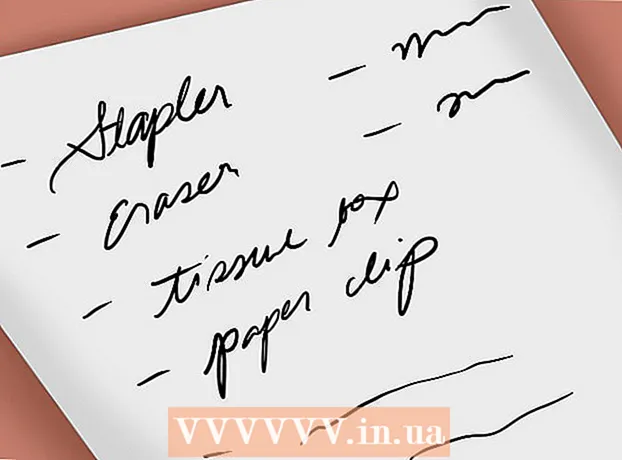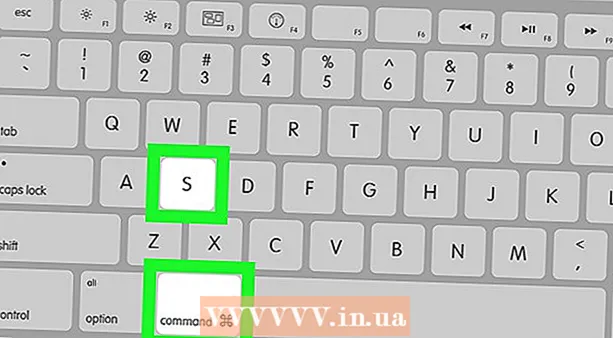Autor:
Eric Farmer
Datum Stvaranja:
12 Ožujak 2021
Datum Ažuriranja:
1 Srpanj 2024

Sadržaj
IMovie korisnicima omogućuje korištenje značajke zumiranja na bilo kojoj fotografiji, fotografiji snimljenog videozapisa ili videoisječku koji je uvezen u projekt iMovie. Postupak zumiranja i pomicanja naprijed -natrag po fotografiji, nepokretnom okviru snimljenog videozapisa ili videozapisa naziva se "efekt Ken Burnsa" i način na koji su gumbi za efekte označeni u iMovie -u. Ken Burns je poznati dokumentarist koji je razvio ovaj poseban način zumiranja i pomicanja.
Koraci
- 1 Pokrenite program IMOVIE i odaberite projekt IMOVIE kojem želite dodati efekt zumiranja (skaliranje).
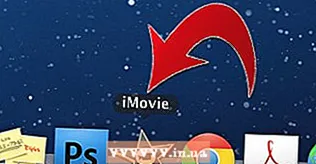
 2 Pritisnite videoisječak za koji koristite efekt zumiranja u prozoru Preglednika događaja u gornjoj sredini zaslona projekta iMovie. To će omogućiti da se odabrani isječak pojavi u prozoru desno od preglednika događaja videoisječka. Odaberite odgovarajući videoisječak kako biste na njega primijenili efekt zumiranja.
2 Pritisnite videoisječak za koji koristite efekt zumiranja u prozoru Preglednika događaja u gornjoj sredini zaslona projekta iMovie. To će omogućiti da se odabrani isječak pojavi u prozoru desno od preglednika događaja videoisječka. Odaberite odgovarajući videoisječak kako biste na njega primijenili efekt zumiranja.  3 Pritisnite gumb "Izreži" koji se nalazi u sredini ploče, odvajajući gornji radni prostor projekta od dna. Ovaj gumb označen je kvadratom s 2 linije koje stvaraju kutove koji se međusobno preklapaju. Ovaj će gumb učitati efekte uređivanja videozapisa "Fit", "Crop" i "Ken Burns" u odabrani videoisječak unutar okvira za prikaz uređivanja.
3 Pritisnite gumb "Izreži" koji se nalazi u sredini ploče, odvajajući gornji radni prostor projekta od dna. Ovaj gumb označen je kvadratom s 2 linije koje stvaraju kutove koji se međusobno preklapaju. Ovaj će gumb učitati efekte uređivanja videozapisa "Fit", "Crop" i "Ken Burns" u odabrani videoisječak unutar okvira za prikaz uređivanja.  4 Odaberite gumb "Ken Burns" koji se nalazi u gornjoj sredini zaslona za uređivanje videozapisa. Nakon toga pojavit će se zeleni i crveni pravokutnici.
4 Odaberite gumb "Ken Burns" koji se nalazi u gornjoj sredini zaslona za uređivanje videozapisa. Nakon toga pojavit će se zeleni i crveni pravokutnici. - 5 Postavite pravokutnike na mjesto gdje želite da efekt skaliranja počne i završava.
- Postavite zeleni pravokutnik na područje slike na kojem želite imati efekt zumiranja kada isječak započne. Postavite crveni pravokutnik na željeno područje gdje prestaje efekt zumiranja. Na primjer, zeleni pravokutnik može se fokusirati na manje područje kako bi se stvorio efekt zumiranja, a crveni pravokutnik može se postaviti na veći aspekt isječka za umanjivanje. Ove pravokutnike možete pomicati povlačenjem svakog na određeno mjesto na kojem želite postići efekt zumiranja.

- Također promijenite veličinu pravokutnika povlačenjem uglova svakog pravokutnika naprijed -natrag, mijenjajući veličinu područja slike.

- Odabirom tipke s dvostrukom strelicom pri dnu zaslona za uređivanje videozapisa zamijenit će se položaji zelenog i crvenog pravokutnika.

- Postavite zeleni pravokutnik na područje slike na kojem želite imati efekt zumiranja kada isječak započne. Postavite crveni pravokutnik na željeno područje gdje prestaje efekt zumiranja. Na primjer, zeleni pravokutnik može se fokusirati na manje područje kako bi se stvorio efekt zumiranja, a crveni pravokutnik može se postaviti na veći aspekt isječka za umanjivanje. Ove pravokutnike možete pomicati povlačenjem svakog na određeno mjesto na kojem želite postići efekt zumiranja.
 6 Pregledajte efekt Ken Burnsa koji ste upravo stvorili klikom na gumb "Reproduciraj" u prozoru za pregled / uređivanje videozapisa. Ovaj gumb označen je simbolom za reprodukciju (trokut usmjeren na stranu). Podesite pravokutnike kako biste dobili željeni učinak.
6 Pregledajte efekt Ken Burnsa koji ste upravo stvorili klikom na gumb "Reproduciraj" u prozoru za pregled / uređivanje videozapisa. Ovaj gumb označen je simbolom za reprodukciju (trokut usmjeren na stranu). Podesite pravokutnike kako biste dobili željeni učinak.  7Pritisnite gumb "Gotovo" nakon što promijenite efekt u željeni položaj kako biste prekrili efekte koje ste upravo stvorili
7Pritisnite gumb "Gotovo" nakon što promijenite efekt u željeni položaj kako biste prekrili efekte koje ste upravo stvorili
Savjeti
- U starijim verzijama IMOVIE -a, efekt Ken Burnsa primjenjuje se samo na fotografije u videozapisima i fotografijama.